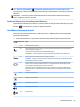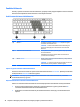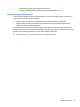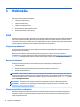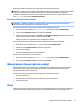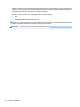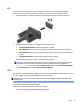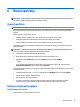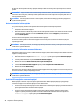User's Guide - Windows 8.1
Při aktivaci režimu spánku kontrolky napájení zablikají a obsah obrazovky zmizí. Započatá práce se uloží do
paměti.
UPOZORNĚNÍ: Aby se omezilo riziko snížení kvality zvuku nebo videa, narušení funkcí přehrávání zvuku
nebo videa nebo ztráty dat, neaktivujte režim spánku během čtení nebo zapisování na optický disk nebo na
externí paměťovou kartu.
POZNÁMKA: Pokud se počítač nachází v režimu spánku, nelze aktivovat žádný typ síťového připojení ani
využívat funkce počítače.
Aktivace a ukončení režimu spánku
Je-li počítač zapnutý, můžete režim spánku aktivovat kterýmkoli z následujících způsobů:
●
Stiskněte krátce tlačítko napájení.
●
Na Úvodní obrazovce ukažte do pravého horního nebo pravého dolního rohu. Jakmile se zobrazí seznam
ovládacích tlačítek, klikněte na možnost Nastavení, klikněte na ikonu Napájení a poté klikněte na
možnost Režim spánku.
Chcete-li ukončit režim spánku, krátce stiskněte tlačítko napájení.
Po ukončení režimu spánku se kontrolka napájení rozsvítí a vaše práce se obnoví na obrazovce, kde jste
naposledy pracovali.
POZNÁMKA: Pokud jste nastavili, že má být při probuzení požadováno heslo, je třeba před obnovením práce
zadat heslo k systému Windows.
Povolení a ukončení uživatelem navozené hibernace
Uživatelskou hibernaci lze povolit v nabídce Možnosti napájení, která také umožňuje změnu dalších nastavení
napájení a časových limitů:
1. Na Úvodní obrazovce napište text možnosti napájení a poté vyberte položku Možnosti napájení.
2. V levém podokně klikněte na položku Nastavení tlačítka napájení.
3. Klikněte na možnost Změnit nastavení, které nyní není k dispozici.
4. V oblasti Po stisknutí tlačítka napájení vyberte položku Přepnout do režimu hibernace.
5. Klikněte na tlačítko Uložit změny.
Režim hibernace ukončíte krátkým stisknutím tlačítka napájení. Kontrolky napájení se rozsvítí a vaše práce se
obnoví na obrazovce, kde jste naposledy pracovali.
POZNÁMKA: Pokud jste nastavili, že má být při probuzení požadováno heslo, je třeba před obnovením práce
zadat heslo k systému Windows.
Použití měřiče napájení a nastavení napájení
Měřič napájení se nachází na pracovní ploše systému Windows. Měřič napájení poskytuje rychlý přístup
k nastavení napájení a k zobrazení zbývající úrovně nabití baterie.
●
Chcete-li zobrazit procento zbývající úrovně nabití baterie a aktuální plán napájení, přesuňte ukazatel na
ploše systému Windows nad ikonu měřiče napájení.
●
Chcete-li otevřít okno Možnosti napájení nebo změnit schéma napájení, klikněte na ikonu měřiče
napájení a vyberte příslušnou položku ze seznamu. Můžete také na Úvodní obrazovce napsat text
možnosti napájení a poté vybrat položku Možnosti napájení.
38 Kapitola 6 Řízení spotřeby